
Michael Cain
0
2248
288
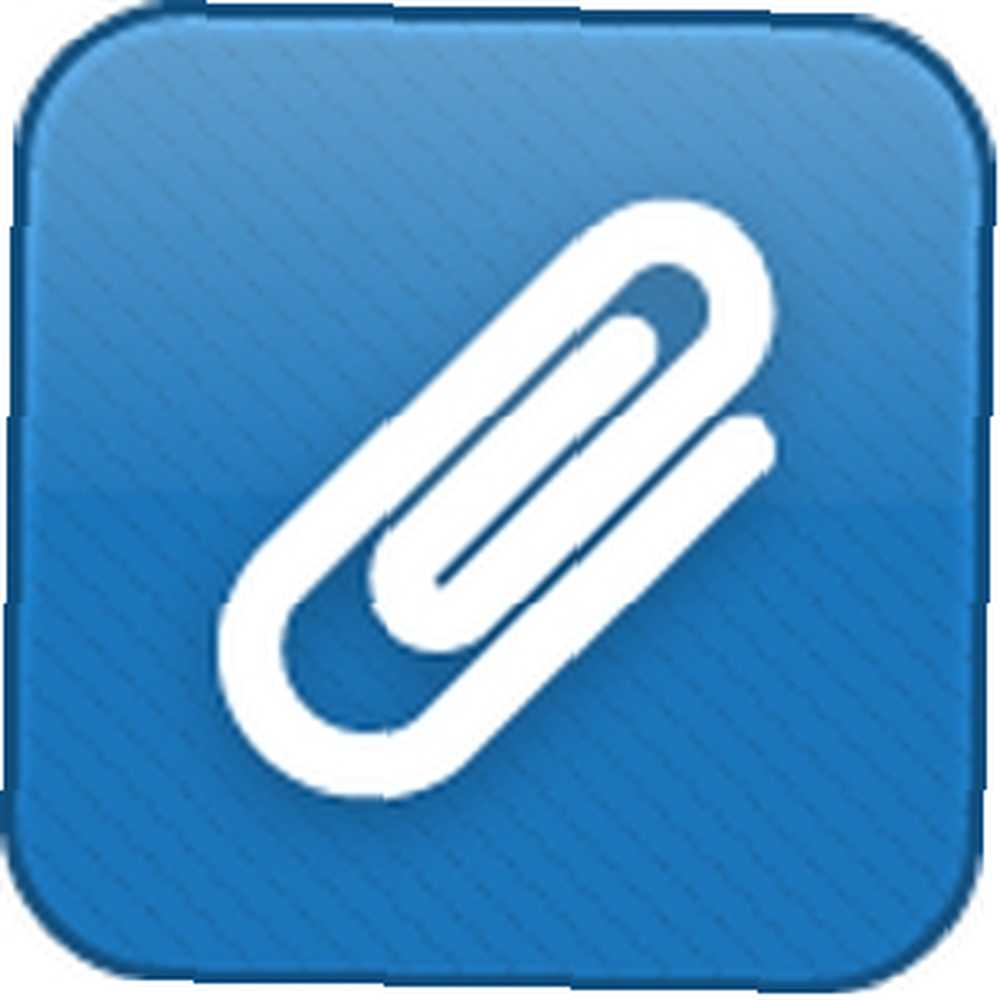 Avez-vous déjà reçu un courrier électronique de votre patron, d'un membre de votre famille, d'un ami ou d'une autre connexion comportant une pièce jointe, puis sauvegardé ce courrier électronique parce que vous souhaitiez accéder à la pièce jointe ultérieurement? Vous avez probablement plusieurs fois. Le problème, c'est que vous vous retrouvez avec une quantité astronomique de pièces jointes flottant dans votre boîte de réception que vous devez traquer à tout moment..
Avez-vous déjà reçu un courrier électronique de votre patron, d'un membre de votre famille, d'un ami ou d'une autre connexion comportant une pièce jointe, puis sauvegardé ce courrier électronique parce que vous souhaitiez accéder à la pièce jointe ultérieurement? Vous avez probablement plusieurs fois. Le problème, c'est que vous vous retrouvez avec une quantité astronomique de pièces jointes flottant dans votre boîte de réception que vous devez traquer à tout moment..
Eh bien, ne chasse plus. Il existe une solution qui s’intègre directement dans Gmail et permet de retrouver très facilement toutes vos pièces jointes au même endroit et à plusieurs endroits en même temps. Il peut également se connecter à Dropbox, Box et Google Drive..
La solution est Attachments.me [Plus disponible], brièvement abordée précédemment. 10+ meilleures applications pour votre Dropbox 10+ meilleures applications pour votre Dropbox Si vous utilisez Dropbox depuis un certain temps, vous n'avez peut-être pas remarqué qu'il écosystème d'applications ont été construits pour utiliser le service. Au fil du temps, ces applications sont devenues…. Je vais vous montrer comment vous pouvez libérer vos pièces jointes de votre boîte de réception une fois pour toutes.
Configuration de Attachments.me
L'installation du service est très simple. Il vous guide tout au long du processus et vous présente toutes les fonctionnalités. Cela ne prend pas beaucoup de temps et je vous encourage à faire le tour. Mais d’abord, nous devons obtenir l’extension Google Chrome ou Firefox [N’est plus disponible]. Attachments.me est actuellement disponible uniquement pour Google Chrome et Firefox (désolé pour les utilisateurs d'IE, Opera et Safari), mais, selon un tweet sur leur compte Twitter, ils travaillent sur de nouvelles améliorations. Il est également disponible sous forme d'application pour iPhone.
Une fois l'extension installée, ouvrez Gmail et vous serez automatiquement invité à en apprendre davantage à ce sujet..
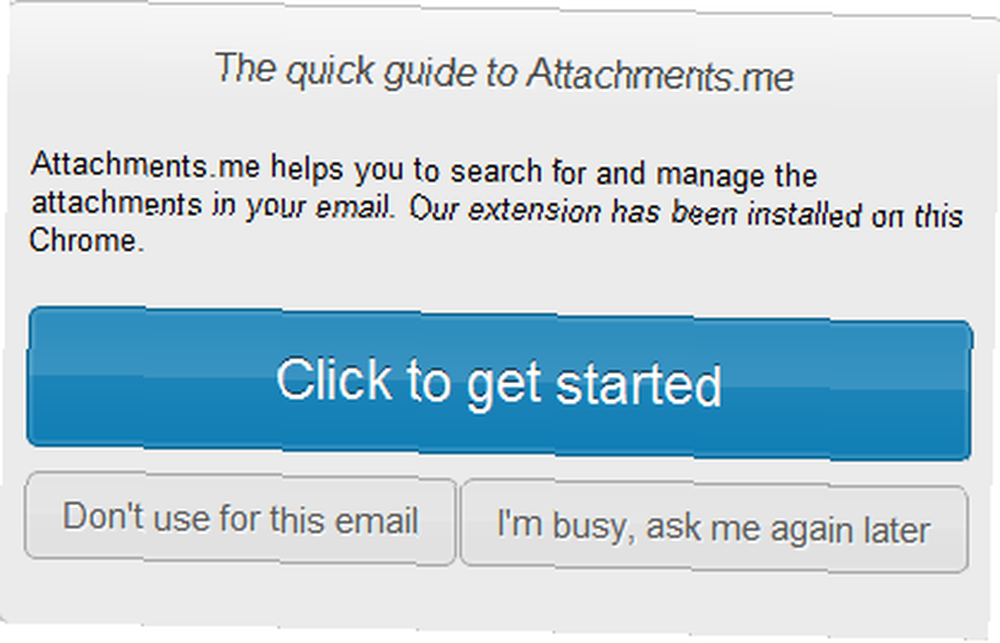
Une fois que vous avez commencé la visite, vous devriez recevoir un email..

Lorsque vous suivez ce processus, vous serez invité à autoriser l'accès à votre compte Gmail et à l'un des services de stockage dans le cloud que vous décidez d'utiliser. Allez-y et autorisez l'accès, sinon il n'a aucun moyen de communiquer avec ces autres comptes.
Enregistrer les options dans les e-mails ouverts
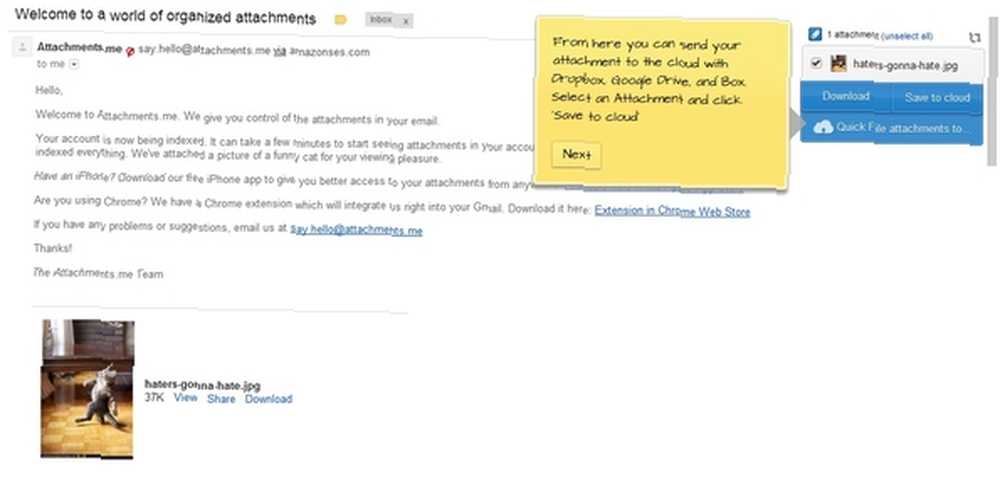
Lorsque vous ouvrez un courrier électronique contenant une pièce jointe, Attachments.me le détecte automatiquement et le fait apparaître dans le coin supérieur droit de la page. Comme vous pouvez le voir dans la capture d'écran ci-dessus, il s'agit de l'e-mail de Attachments.me envoyé lors de la visite. Vous avez la possibilité de télécharger les pièces jointes. C'est très pratique lorsqu'une conversation par courrier électronique contient une pièce jointe quelque part, mais c'est dans un message que vous auriez dû trouver en ouvrant tous les fils au lieu de simplement le télécharger. le côté.
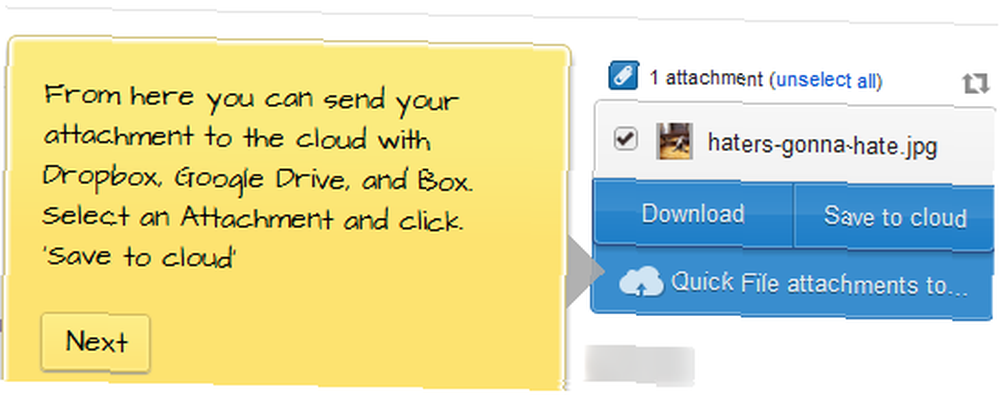
L’autre option, bien sûr, est de l’enregistrer sur le cloud. Attachments.me enregistre automatiquement vos pièces jointes dans le cloud. Vous verrez ceci si vous allez sur http://attachments.me alors que vous êtes connecté à Gmail. Cependant, je parlerai de l'interface Web plus tard. En plus d’enregistrer directement dans Attachments.me, vous pouvez également enregistrer vos comptes Dropbox, Box et Google Drive..
Liaison aux services en nuage

La connexion aux différents services est assez simple. Cliquez simplement sur le bouton pour lier votre compte et suivez les invites pour autoriser Attachments.me à accéder aux services. Dans l'exemple ci-dessous, vous pouvez voir que mon seul lecteur est connecté à Google Drive, mais vous pouvez pratiquement tous les connecter à Attachments.me, à condition que vous ayez d'abord des comptes avec eux..
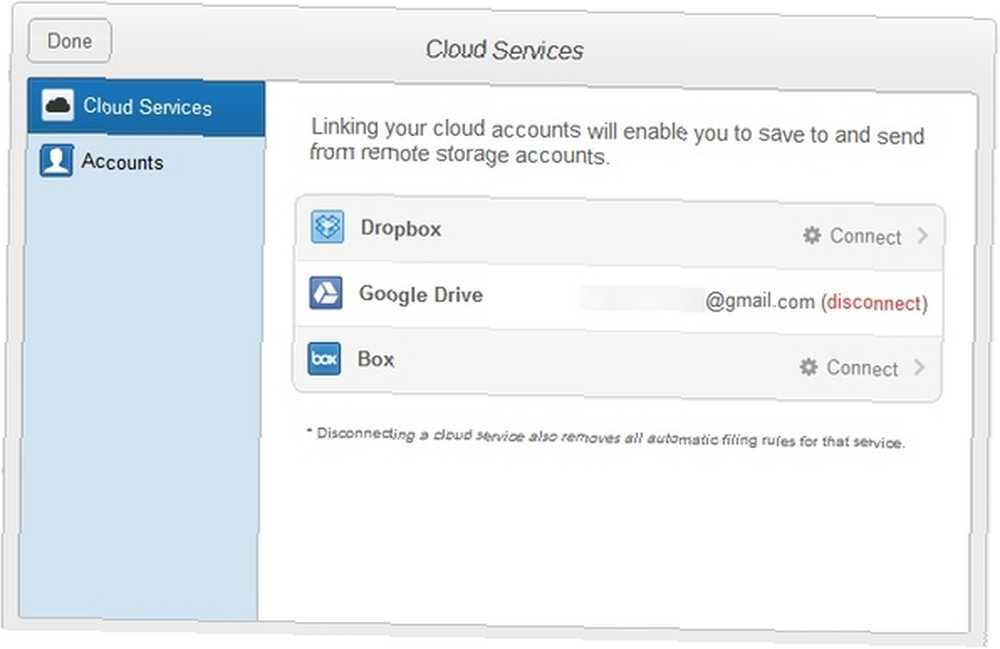
Réglage des règles de stockage dans le cloud

Attachments.me est excellent, car il regroupe toutes vos pièces jointes au même endroit et les synchronise avec vos autres services, mais en réalité, il fait plus que cela. Il crée en fait des filtres, ou ce qu'il appelle “règles.” Cela vous permet de définir des règles spécifiques à suivre..
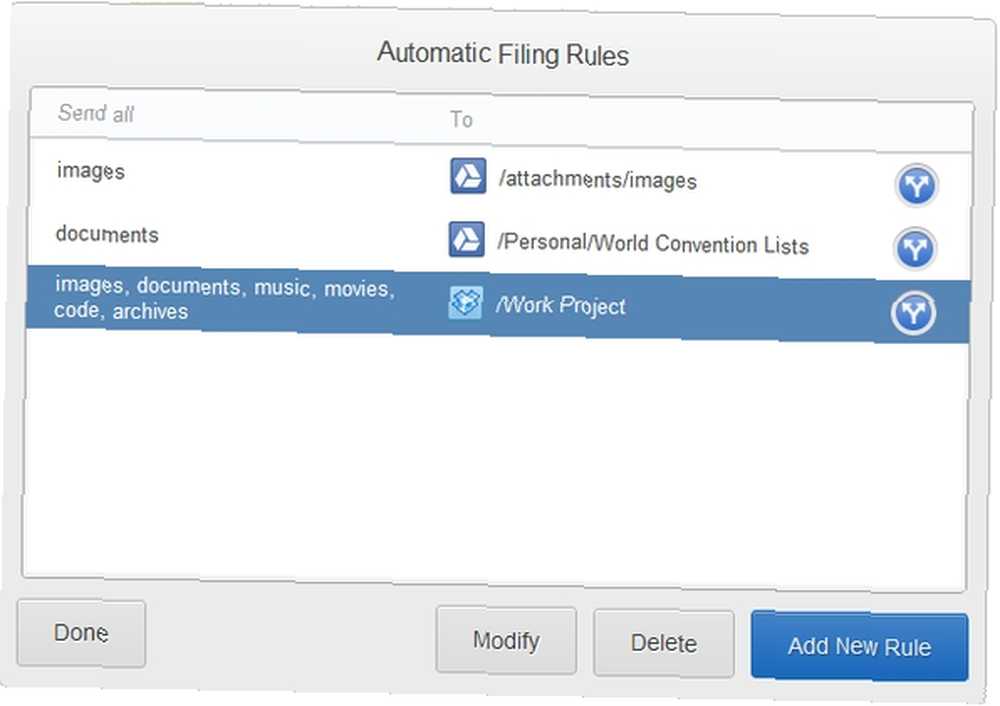
Par exemple, supposons que vous travailliez sur un nouveau projet avec votre patron. Plutôt que de télécharger chaque pièce jointe et de la déplacer de votre dossier de téléchargements vers un autre dossier de votre ordinateur, vous pouvez créer une règle qui envoie automatiquement la pièce jointe à Google Drive, Dropbox ou Box..
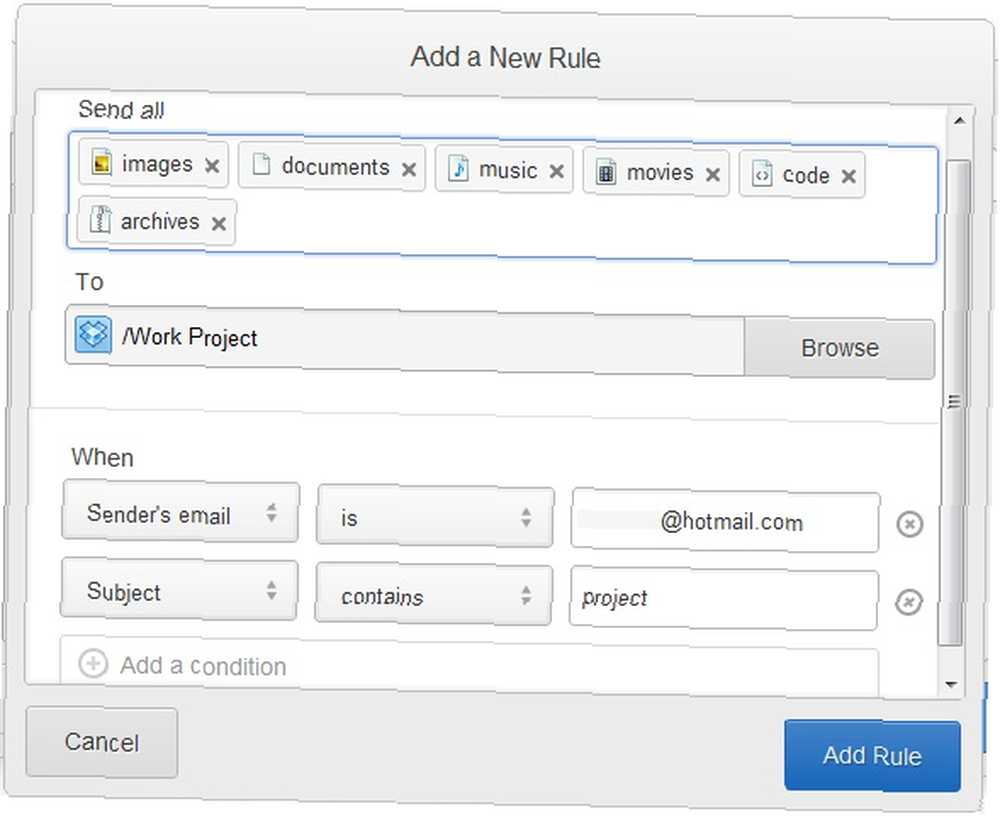
Mieux encore, vous pouvez également spécifier un dossier spécifique pour que les pièces jointes de cet expéditeur soient toujours dirigées vers ce dossier..

Si vous devez modifier la règle pour ajouter un destinataire supplémentaire ou pour modifier quoi que ce soit, sélectionnez simplement la règle et cliquez sur Modifier..
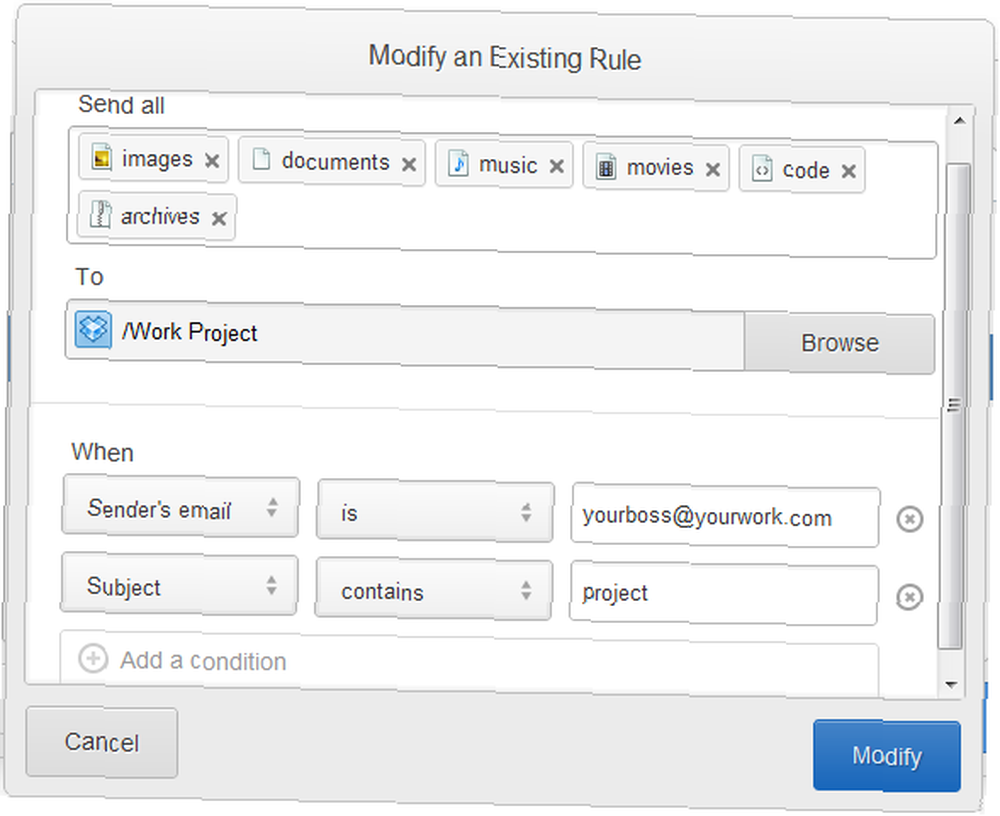
Recherche de pièces jointes
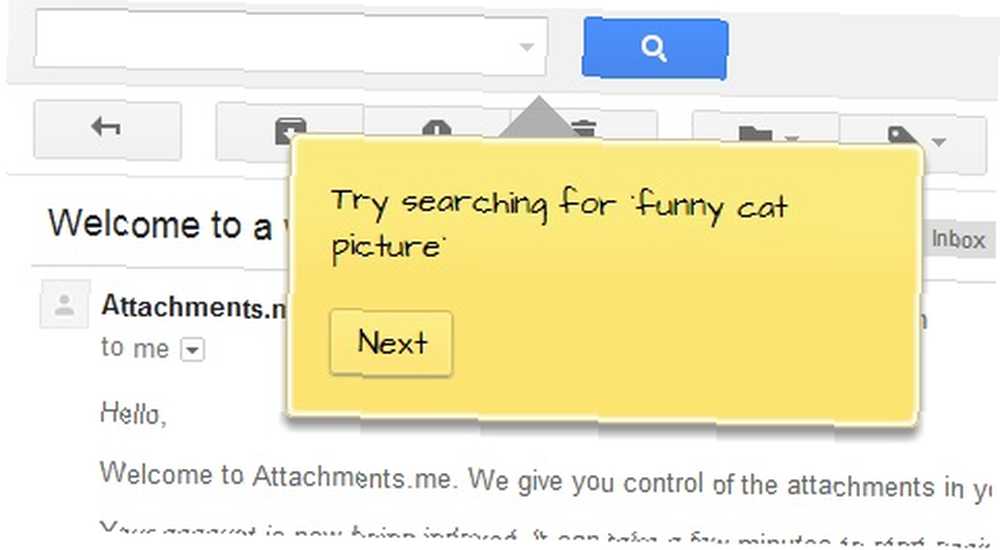
Attachments.me facilite la recherche de pièces jointes dans Gmail. Il est intégré directement dans le champ de recherche de Gmail..
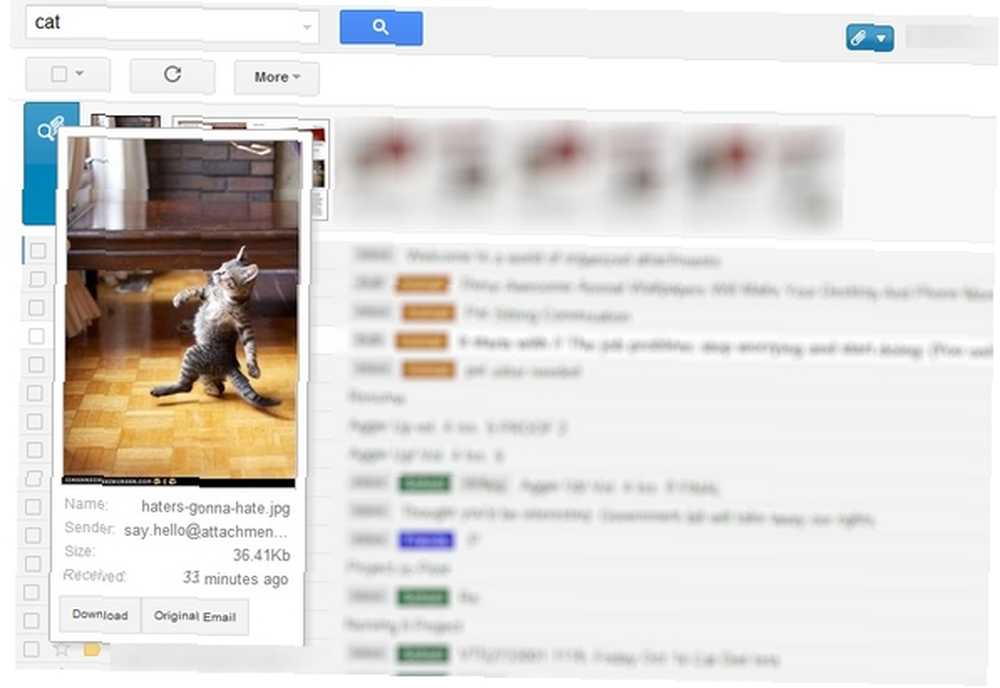
Modification des paramètres du compte et ajout de règles supplémentaires
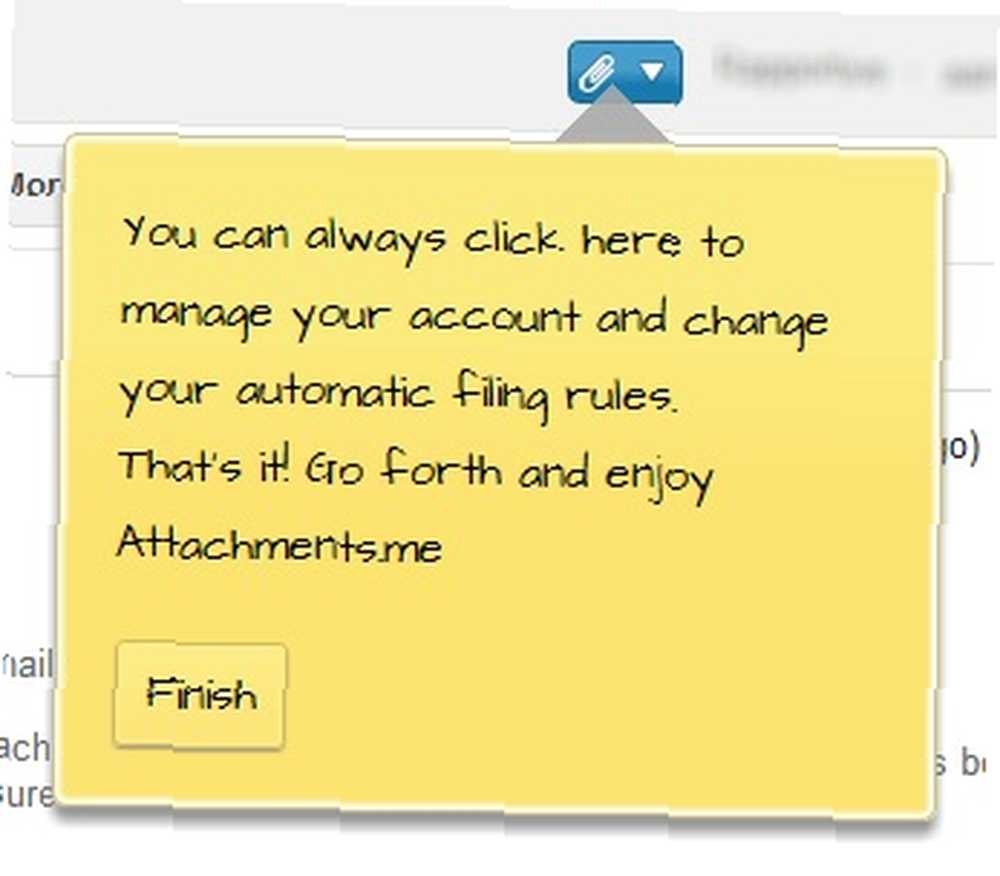
Vous avez peut-être déjà remarqué que vous avez un nouveau bouton bleu avec un trombone près de votre nom dans la barre de recherche de Gmail. C’est ici que vous pouvez donner votre avis, désactiver votre compte, accéder au site Web et gérer vos règles et vos services cloud..

Joindre des pièces jointes
C’est peut-être la fonctionnalité la plus utile: la possibilité de joindre des fichiers à partir de vos services cloud..
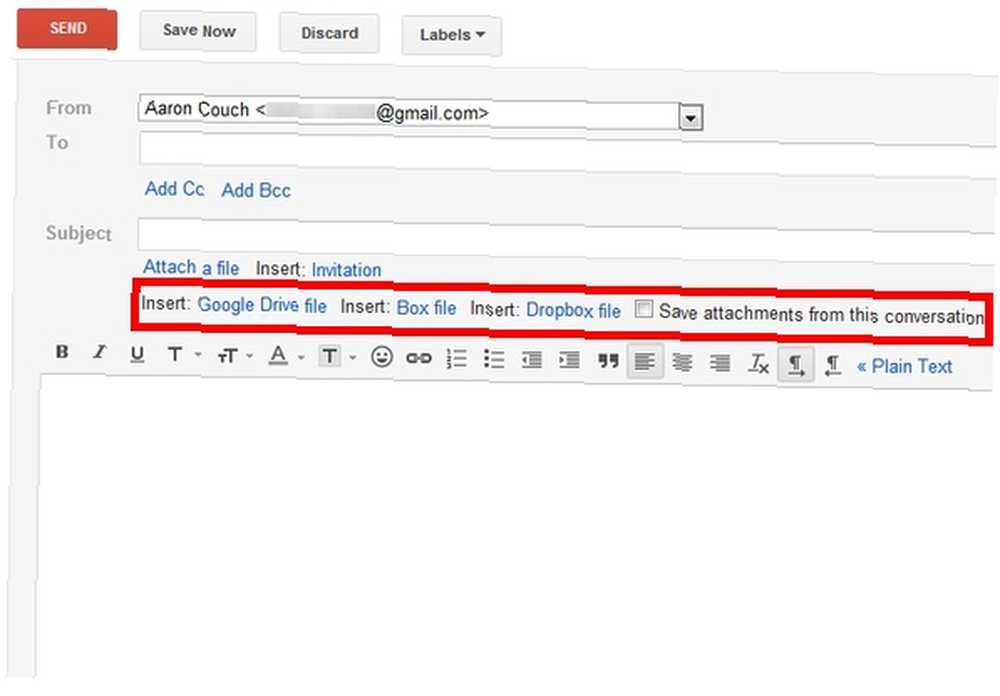
Une fois que vous avez connecté vos services cloud, vous pouvez cliquer sur le lien correspondant à l'un d'entre eux et parcourir vos dossiers sans même ouvrir un nouvel onglet dans votre navigateur. Cela permet de gagner un temps considérable au lieu de devoir rechercher le fichier sur votre ordinateur et de le télécharger ou de le glisser-déposer dans Gmail. Bien sûr, vous pouvez également copier le lien de partage d’un fichier dans l’un de vos services, mais cela reste plus rapide et plus simple..
Veuillez noter cependant que cela insère uniquement un lien pour la pièce jointe. Le destinataire peut ensuite accéder au fichier via le lien et le télécharger à partir de là s'il le souhaite..
Interface Web
En plus de Gmail, il existe également une interface Web qui vous permet de visualiser facilement toutes vos pièces jointes, ce qui est agréable, mais constitue également un excellent endroit pour rechercher vos pièces jointes. Oui, vous pouvez les rechercher dans Gmail, c'est très bien, mais il est parfois agréable de disposer de plus d'espace à l'écran..
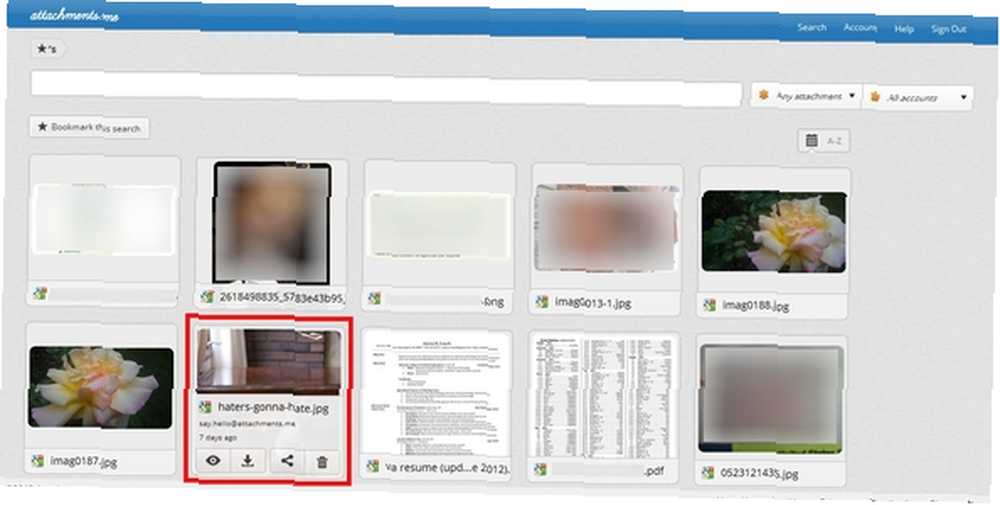
Lorsque vous recherchez des pièces jointes, vous pouvez sélectionner des comptes spécifiques à rechercher et des fichiers spécifiques à rechercher. Vous pouvez également mettre en signet la recherche pour référence ultérieure.
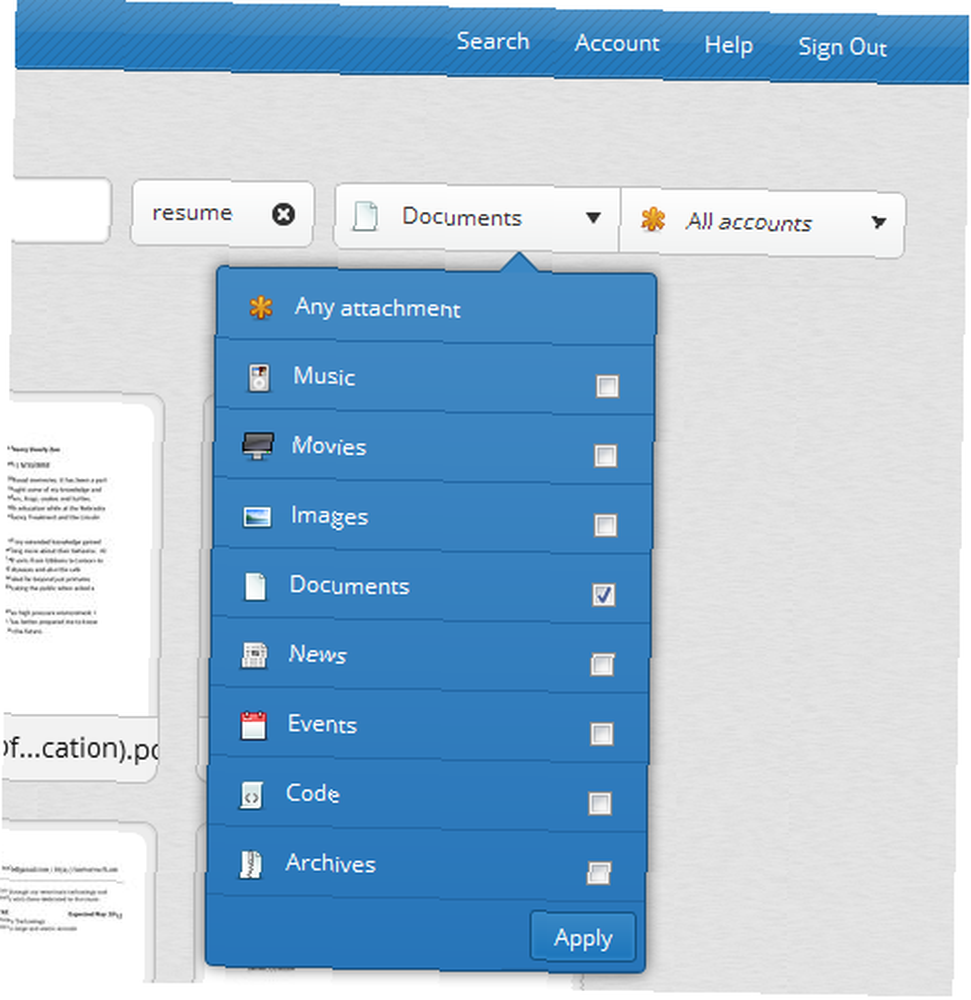
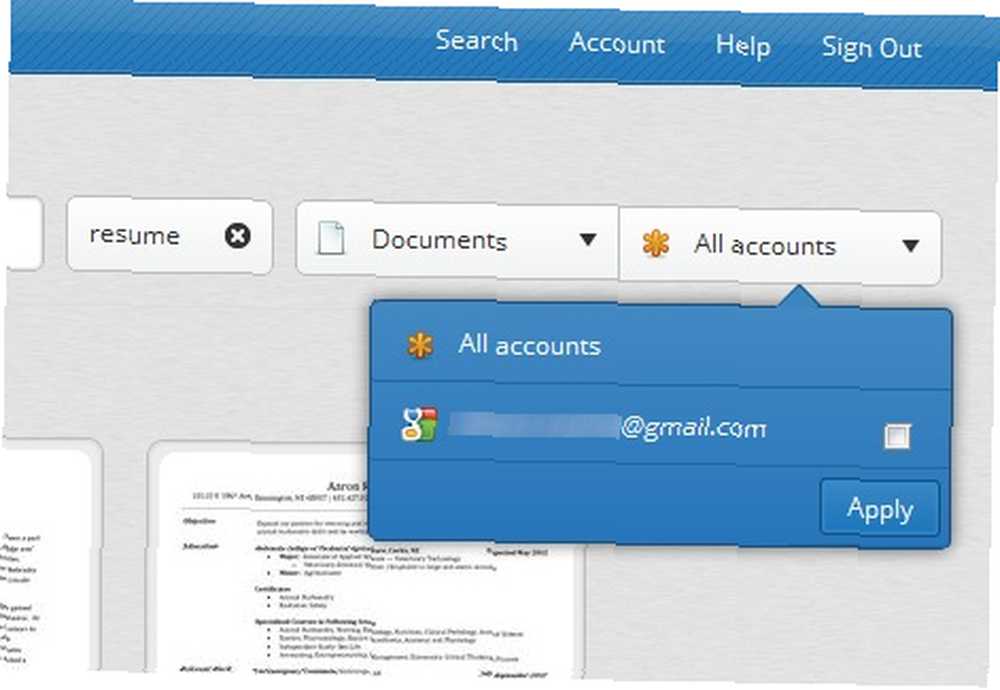
La recherche traite chaque mot comme une recherche individuelle. Si vous tapez cool chat drôle, vous aurez trois “Mots clés” chacun représentant sa propre recherche. Si l'une de ces balises rejette votre recherche - disons drôle est, puis cliquez sur le “X” à côté du mot et il sera retiré de la recherche. Si vous souhaitez effectuer la même recherche avec les trois mots constituant une recherche complète, placez des guillemets autour d'eux. Cela ressemblerait à ceci: “cool chat drôle” - tout comme une recherche Google.
Lorsque vous survolez une image, les détails de la pièce jointe, tels que l'adresse électronique de l'expéditeur, la date à laquelle elle a été reçue et le nom de fichier complet, sont affichés. Quatre options sont également affichées:
- Vue
- Télécharger
- Partager
- Corbeille (a.k.a. Archive)
Quand “Vue” est cliqué, les détails du fichier seront affichés sous la pièce jointe. Il s’agit de l’adresse e-mail à laquelle il a été envoyé, du type et de la taille du fichier que vous avez reçu, ainsi que d’un lien vers l’e-mail d'origine de la pièce jointe..
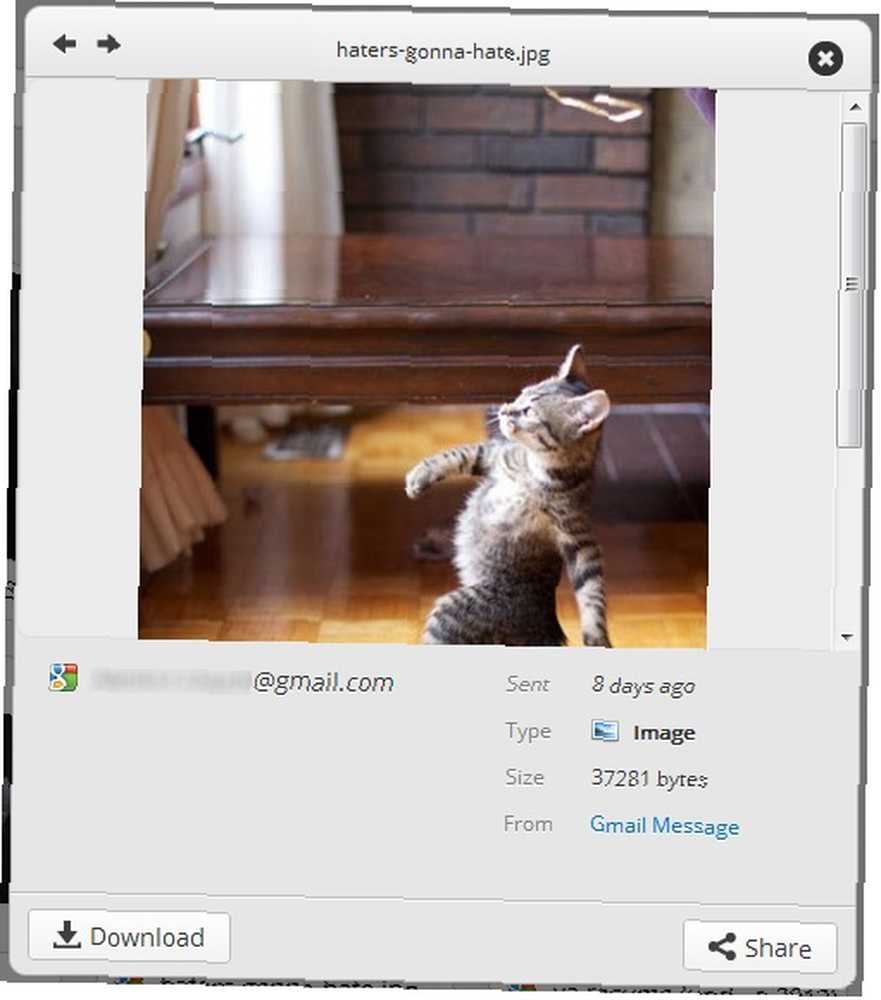
Utilisation de Attachments.me avec des comptes non Gmail
Gmail est actuellement le seul service avec lequel Attachments.me fonctionne. Cependant, il existe une solution de contournement (sauf si c'est avec un compte Yahoo). Vous pouvez réellement transférer vos courriels dans Gmail. Pour ce faire, allez à Paramètres> Comptes et importation. Puis sous “Importer du courrier et des contacts” (la deuxième colonne en bas), cliquez sur “Importer depuis une autre adresse.” Entrez votre adresse e-mail et vos identifiants de connexion et vous devriez être sur votre chemin pour recevoir votre courrier au même endroit. Je vous le recommande vivement si vous avez plusieurs comptes de messagerie, que vous utilisiez ou non Attachments.me.
Si vous souhaitez transférer vos adresses e-mail vers Gmail, vous pouvez également envoyer des e-mails de Gmail avec eux. Cette option est juste sous “Importer du courrier et des contacts” appelé “Envoyer un mail en tant que:” Cliquer sur le lien “Ajoutez une autre adresse email que vous possédez,” entrez l'adresse e-mail, puis envoyez la vérification. Il y a deux options supplémentaires:
- Réponse de la même adresse que le message a été envoyé à
- Toujours répondre à partir de l'adresse par défaut
Je suggère de vérifier “Réponse de la même adresse que le message a été envoyé à” pour éviter d'envoyer accidentellement un e-mail à partir d'une adresse différente de celle à laquelle il a été envoyé, puis de semer la confusion chez le destinataire, mais cela vous appartient entièrement.
Conclusion
Voilà la nouvelle révolution des pièces jointes. Personnellement, je vois cela comme un changeur de jeu dans tous les clients de messagerie, et une raison encore meilleure d'utiliser Gmail si vous ne l'êtes pas déjà. Au début, je pensais que c’était une simple extension que je n’utiliserais pas vraiment, mais comme je découvrais de plus en plus de fonctionnalités, je me suis rendu compte que cela pouvait être un outil précieux pour tous ceux qui utilisent le courrier électronique - et sérieusement, qui n’utilisent pas le courrier électronique. email?
Avez-vous une autre frustration actuelle avec le processus de messagerie? Avez-vous découvert une solution au problème?
Pour en savoir plus sur la maîtrise de Gmail, consultez MakeUseOf Guide ultime pour Gmail Guide du débutant pour Gmail Guide du débutant pour Gmail Vous possédez peut-être déjà un compte Gmail. Ou, vous envisagez de vous inscrire pour un. Ce guide contient tout ce dont vous avez besoin pour tirer le meilleur parti de ce nouveau compte Gmail.. .











